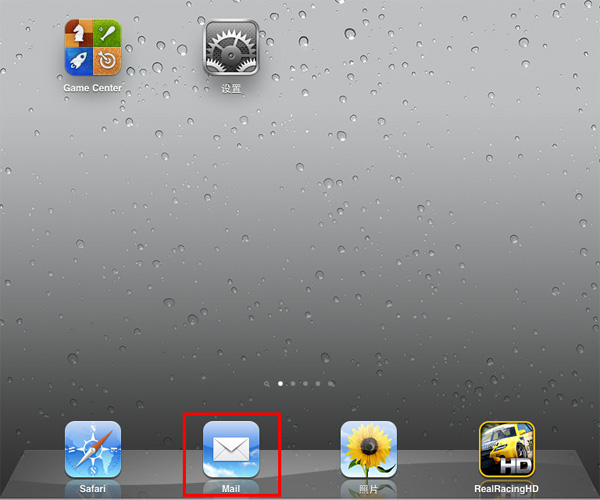69
17
帮助中心
企业邮局
「全球邮」mobile&pad设置图示
企业全球邮ipad设置图示
文章来源:美橙互联
提示:本文将指导您在iPad/ipad2/new ipad/ipad4 中设置使用企业全球邮,
并以guest@yourdomain.com企业邮箱地址为例进行说明
1、 首先打开iPad,进入"设置"中的"邮件、通讯录、日历"选项
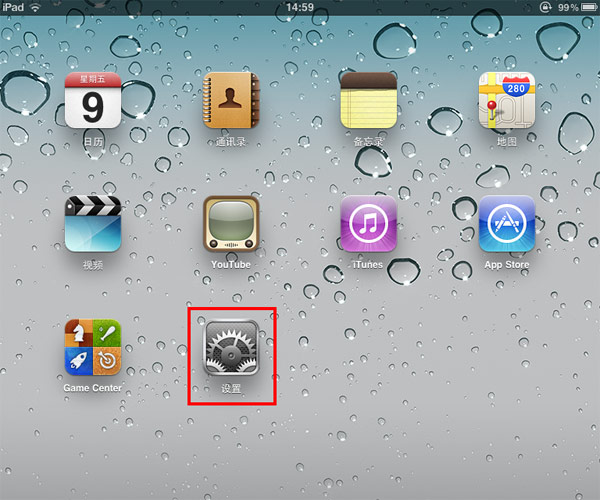
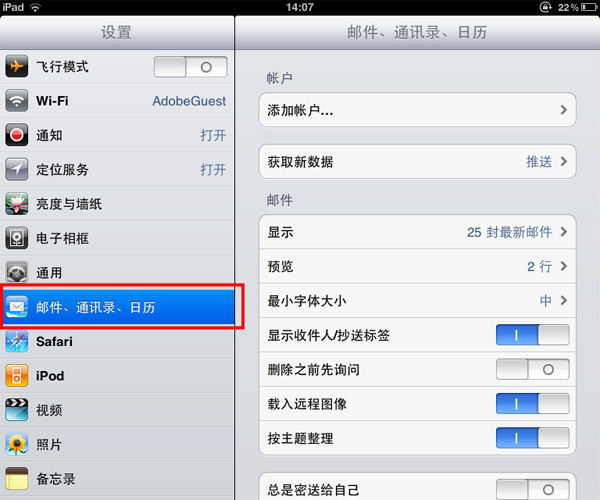
1、 点击"添加帐户",将出现以下界面,再点击"其他",再点击"添加邮件账户"
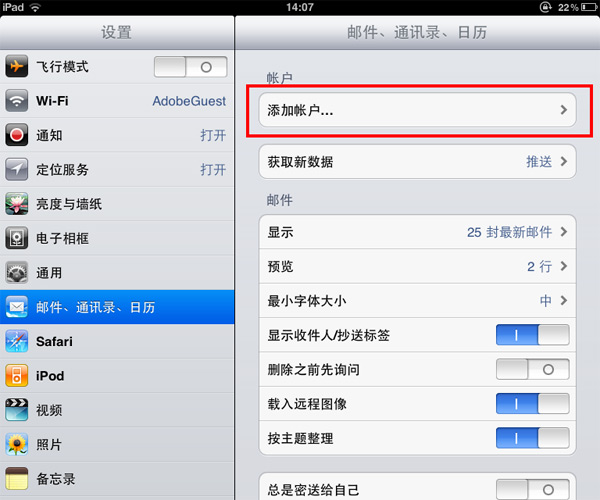
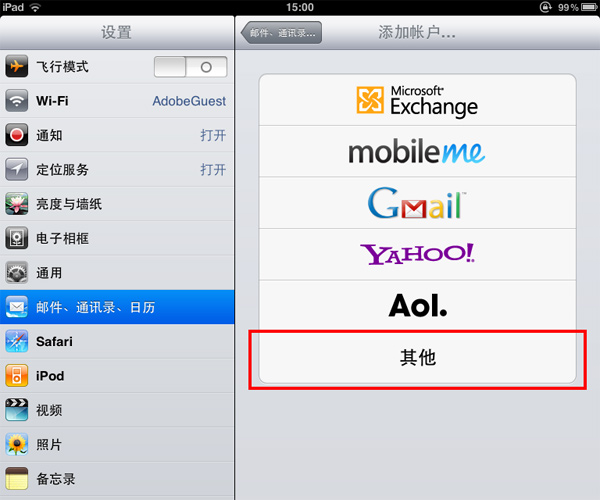
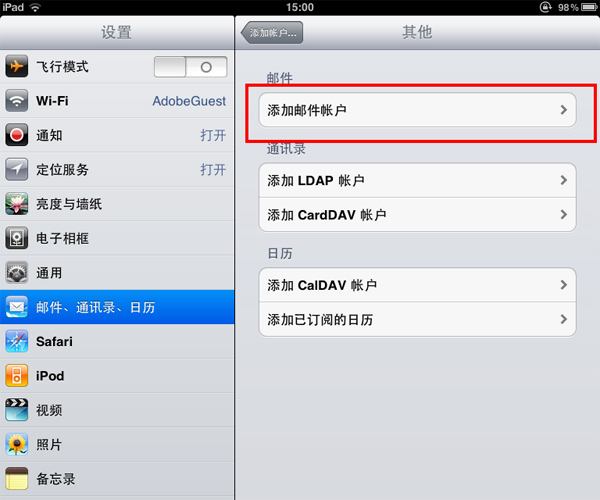
3 进入之后可以看到设置界面,如下图所示。我这里就例举guest@yourdomain.com企业邮箱的设置方法:
名称:任意填写;
地址:写完整的邮箱地址guest@yourdomain.com
密码:填写邮箱账户的密码;
描述:自动生成,可自行修改,描述项所填写的内容即为邮件帐户所显示的名称。
填写完成后,点击右上角的"下一步"。
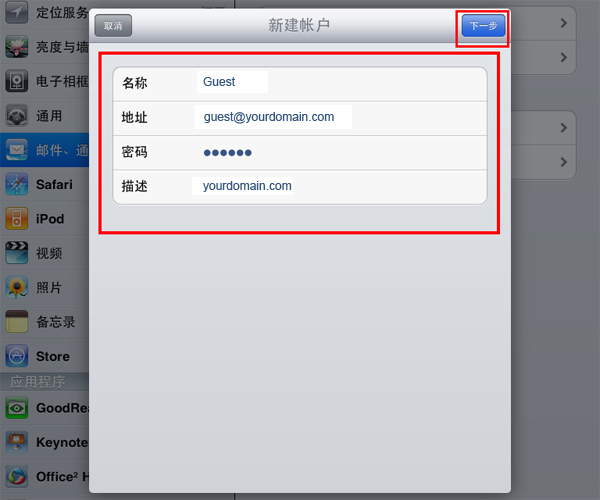
4、稍等一会后,屏幕的帐户信息下面会出现"收件服务器"、"发件服务器"的设置信息,选择"POP"标签,如下图所示。
收件服务器:
主机名称 : pop.ismail.cn
用户名:guest@yourdomain.com(完整的邮箱账户地址)
密 码 :邮箱密码
发件服务器:
主机名称 : smtp.ismail.cn
用户名:guest@yourdomain.com
密 码 :邮箱密码
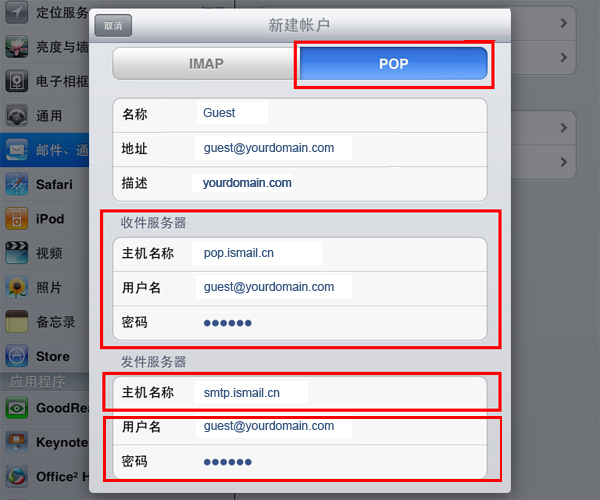
5、填写后点击"下一步",稍后,屏幕会跳出”是否启用非SSL连接“的提示,请点击"是":
6 如设置正确 逐行会检测通过 设置完成
7 设置好后,回到首页菜单,点击"Mail"收发邮件 祝您使用愉快!